日常生活中使用win7 64位旗舰版电脑时,应该有很多用户遇到需要合并硬盘分区的情况,如果所有的程序都放在一起很容易出错,下面,小编就把安装完win7怎么分区的步骤分享给大家。
工具/原料
系统版本:windows7旗舰版
品牌型号:戴尔
安装完win7怎么分区呢?主要分两步完成,如下:
一、如果是新硬盘分区
首先在电脑右键点击计算机图标,然后打开管理-磁盘管理。右键你要分区的硬盘可用空间,点击新建简单卷,然后按照自己的需要分配分区的大小就可以了,调整好后一路点击下一步即可完成新建分区。
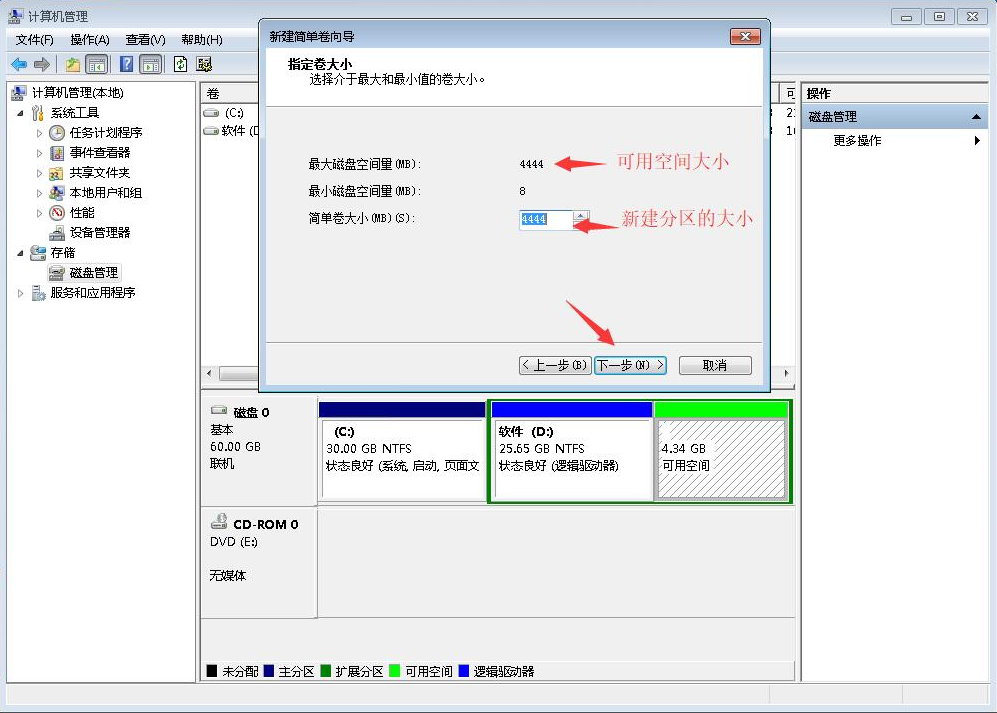
二、调整分区的大小:
同样是打开磁盘管理,例如:我的D盘有25G,F盘只有4G我需要把D盘分配一些空间给F盘。右键D盘点击压缩卷。

如图所示调整需要压缩的空间大小,之后点击压缩。

压缩完成后会出现一个可用空间,这个可用空间就是可以用来分配给其他分区的空间

但是win7系统自带的磁盘管理分区只能分配给可用空间左边的第一个分区而不能分配给其他,右键其他的分区你会发现扩展卷是不能点击的。

然后在可用空间上新建一个分区即可,如图调整完毕:

总结
以上就是安装完win7怎么分区的具体操作步骤了,其实还是很简单的,有需要的小伙伴们可以按步骤一步一步操作试试看。